Una cosa interessante su di me: ho lavorato per quasi un anno come commessa in un grande negozio di elettronica. Durante quel periodo ho imparato molte cose che mi hanno aiutato nella mia vita fino ad ora. Una di queste cose è la possibilità di attivare la modalità Store su quasi tutti i televisori, inclusa la TV Hisense.
Questa modalità è utile se decidi di vendere la tua TV o desideri trovare lavoro vendendo anche TV. È abbastanza facile da fare se sai cosa fare clic. Devi andare alle Impostazioni della tua Hisense TV e selezionare Preferenze dispositivo o Impostazioni aggiuntive, a seconda del sistema operativo della tua Hisense TV. Successivamente, nel menu troverai la voce responsabile della modalità Negozio.
Spieghiamo questo processo in dettaglio e con immagini (e anche video).
Come abilitare la modalità demo o la modalità negozio su Hisense TV
Come ho detto prima, diversi televisori Hisense hanno sistemi operativi diversi. Oggi sul mercato sono presenti quattro varianti: con Android TV , con Google TV , con il proprio sistema operativo VIDAA OS e Hisense Roku TV . Le istruzioni per tutti saranno diverse. Diamo un’occhiata a ciascuno di questi sistemi operativi a turno:
Abilitare o disabilitare la modalità Negozio su Google TV:
- Premi il pulsante Impostazioni sul telecomando Hisense. Se il tuo telecomando non dispone di un pulsante Impostazioni dedicato, vai nell’angolo in alto a destra dello schermo e seleziona l’icona Impostazioni .
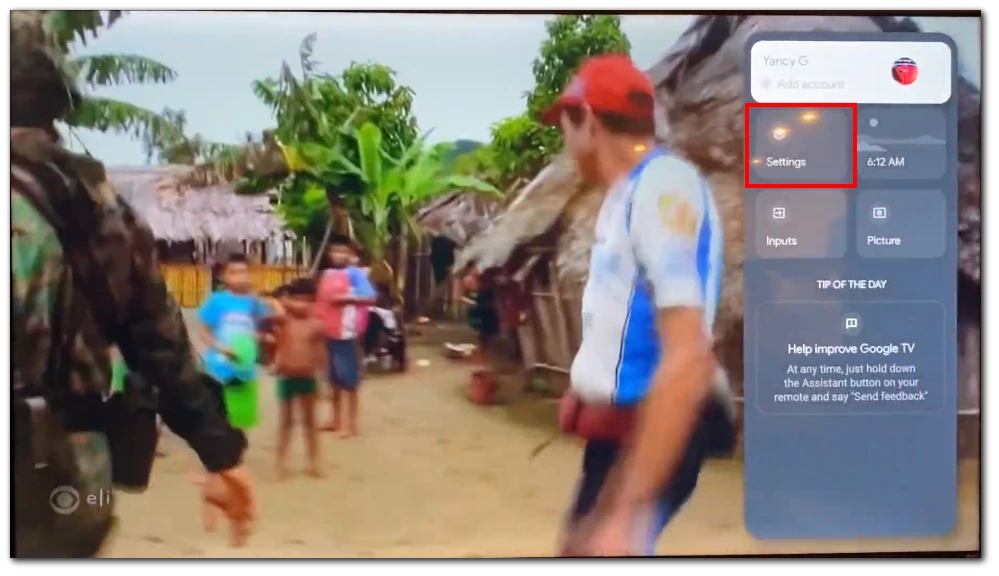
- Nel menu Impostazioni, individua e apri la categoria “Sistema” .
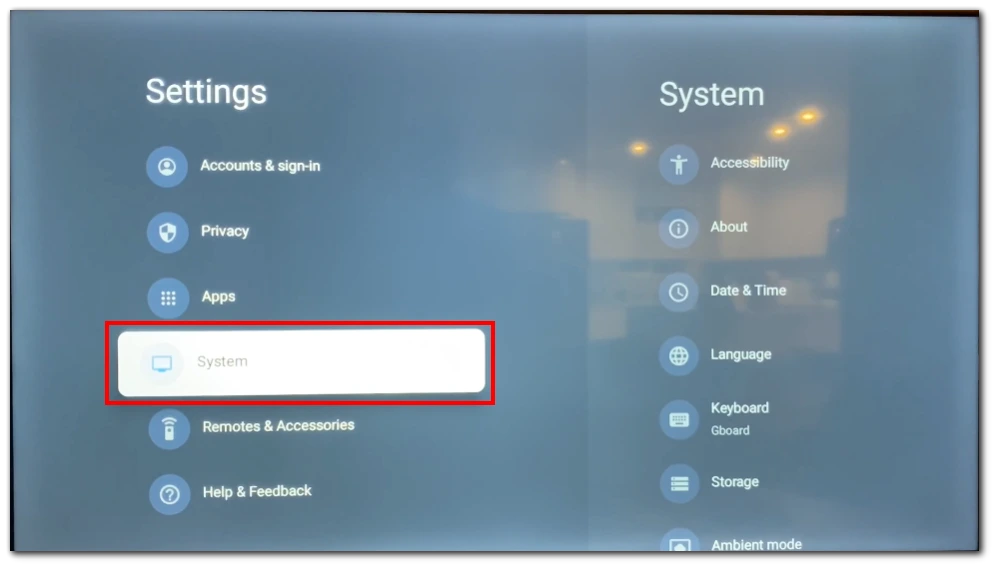
- Scegli l’opzione “Sistema avanzato” .
- Cerca l’opzione “Modalità negozio” e sposta l’interruttore verso destra (blu) per abilitare la modalità negozio.
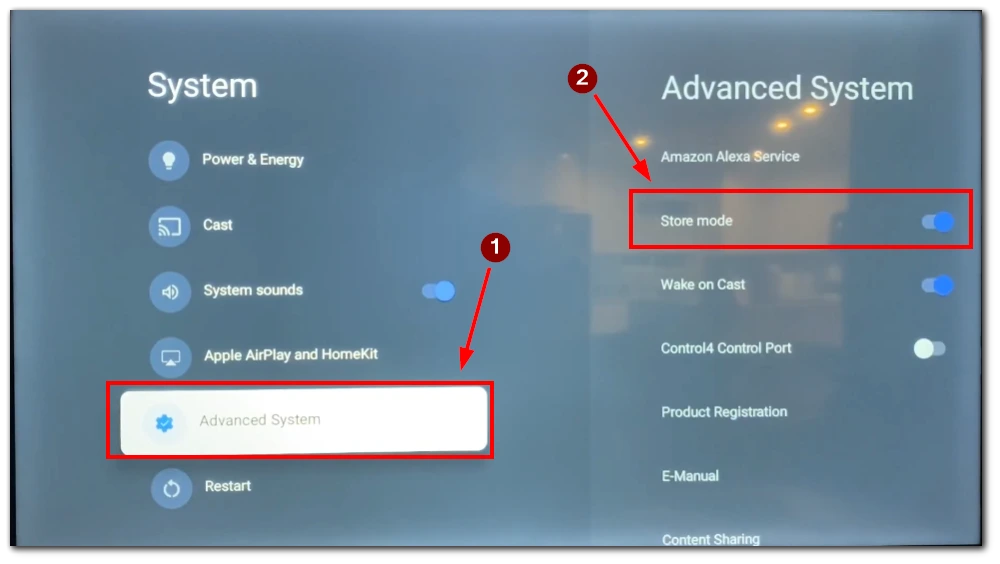
- Conferma la tua azione.
Abilitare o disabilitare la modalità Negozio su Android TV:
- Premi il pulsante Home per accedere al menu di Android TV utilizzando il telecomando Hisense.
- Successivamente, vai all’opzione “Impostazioni” utilizzando i pulsanti freccia sul telecomando.
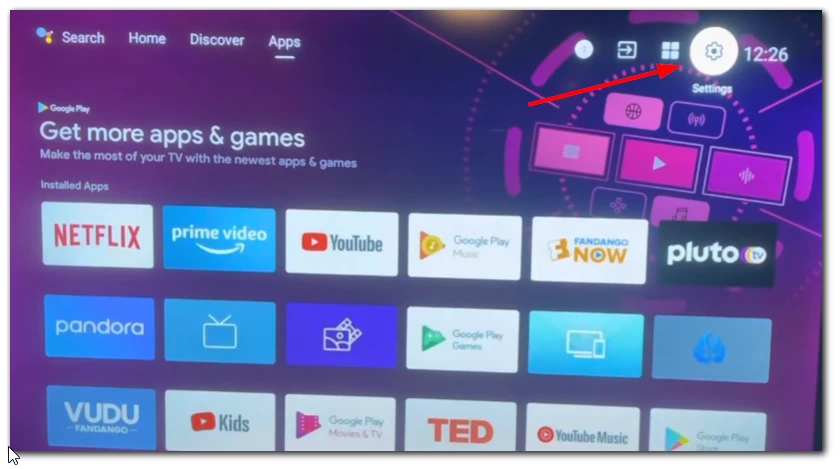
- Seleziona “Preferenze dispositivo” dal menu Impostazioni.
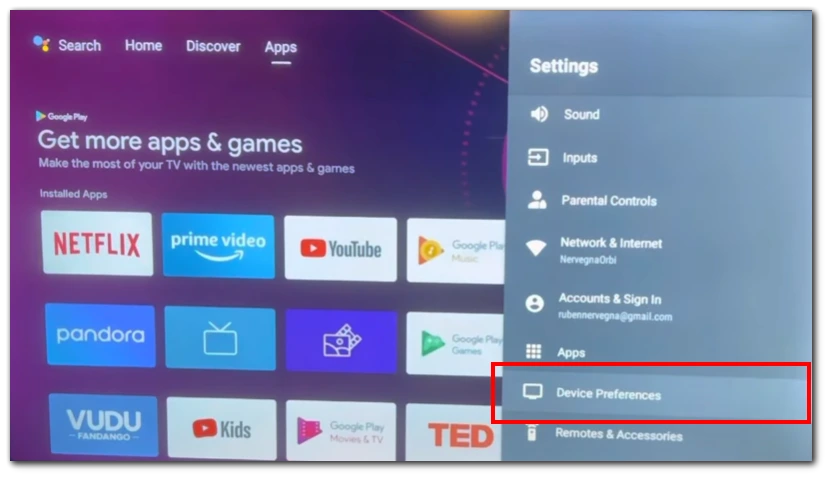
- Cerca “Modalità di utilizzo” e premilo per accedere alle opzioni della modalità di utilizzo.
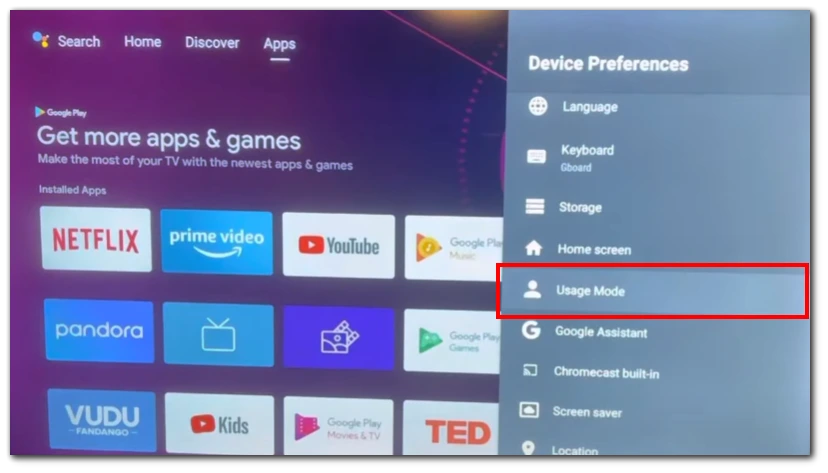
- Scegli “Modalità Home” per il normale utilizzo domestico.
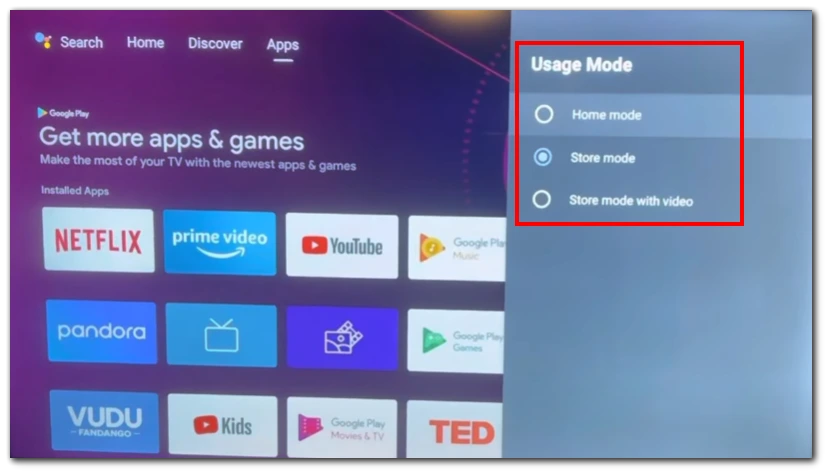
Abilitare o disabilitare la modalità Negozio sul sistema operativo VIDAA:
- Premi il pulsante “Menu” sul telecomando Hisense. Verrà visualizzato il menu principale della TV.
- Cerca l’opzione “Impostazioni” e selezionala premendo il pulsante “OK” o “Invio”.
- Utilizzare i pulsanti freccia per evidenziare l’opzione “Sistema” e premere il pulsante “OK” o “Invio” per accedervi.
- Nel menu successivo, vai a “Impostazioni avanzate”.
- Trova l’opzione “Modalità negozio” nelle Impostazioni avanzate e disabilitala.
- Uscire dal menu delle impostazioni premendo il pulsante “Menu” sul telecomando.
Tieni presente che con gli aggiornamenti della tua Android TV o Google TV, il nome delle funzioni potrebbe cambiare leggermente. Inoltre, tieni presente che molte TV Android ora si trasformano in Google TV con gli aggiornamenti, quindi se aggiorni il tuo sistema, potresti aver bisogno di un metodo diverso per abilitare questa modalità.
Abilitare o disabilitare la modalità Store su Roku TV
Nella Roku TV non troverai un’impostazione per passare la TV in modalità demo. La modalità demo può essere attivata solo durante la configurazione iniziale del televisore. Pertanto, se desideri attivare la modalità demo sul tuo Roku TV, devi ripristinare le impostazioni di fabbrica del televisore. Si consiglia un ripristino delle impostazioni di fabbrica se si desidera trasferire la TV a un altro proprietario ed è l’unica opzione se si desidera passare dalla modalità Store alla modalità Home. (se hai selezionato accidentalmente la modalità store durante la configurazione) o viceversa, dalla modalità home alla modalità store, ed ecco come fare:
Per eseguire un ripristino delle impostazioni di fabbrica, vai su Impostazioni > Sistema > Impostazioni di sistema avanzate > Ripristino delle impostazioni di fabbrica, quindi evidenzia Ripristina tutto alle impostazioni di fabbrica .
Quindi, per eseguire un ripristino completo delle impostazioni di fabbrica, utilizzare il tastierino numerico sullo schermo per inserire il codice visualizzato sullo schermo e selezionare OK per continuare.
Una volta completata l’operazione di ripristino, il televisore si riavvierà e visualizzerà la prima schermata di configurazione controllata, che è l’unico punto in cui è possibile modificare la modalità operativa del televisore.
Quali sono le principali differenze tra le modalità Casa e Negozio su Hisense TV?
Volevo anche dirti di più sulle differenze tra Home Mode e Store Mode. Il fatto è che molti utenti pensano che la modalità Store sia solo una modalità in cui è possibile guardare un video di presentazione, ma ci sono molte altre restrizioni su come utilizzare la tua TV Hisense. Le principali differenze tra la modalità Casa e la modalità Negozio su Hisense TV sono le seguenti:
Impostazioni dell’immagine
In modalità Home, gli utenti hanno la possibilità di regolare varie impostazioni dell’immagine come luminosità, contrasto, calibrazione del colore e altri parametri visivi in base alle proprie preferenze personali. Ciò consente agli utenti di personalizzare la qualità dell’immagine in base all’ambiente di visualizzazione e al gusto personale. D’altra parte, la modalità Store solitamente blocca queste impostazioni dell’immagine per mantenere una qualità di visualizzazione coerente su tutte le unità e impedire modifiche accidentali. Ciò garantisce che il televisore mostri costantemente la migliore qualità delle immagini nei negozi al dettaglio.
Funzionalità di risparmio energetico
La modalità Home abilita funzionalità di risparmio energetico come lo standby automatico o le modalità di risparmio energetico. Queste funzionalità sono progettate per ridurre il consumo energetico quando il televisore non è in uso attivo, promuovendo l’efficienza energetica. Al contrario, la modalità Store generalmente disabilita queste funzionalità di risparmio energetico. Ciò garantisce che il televisore rimanga attivo e mostri continuamente le sue caratteristiche e capacità senza interruzioni causate dallo standby automatico o dalle funzioni di risparmio energetico.
Commutazione automatica degli ingressi
La modalità Home può cambiare automaticamente gli ingressi in base al dispositivo attivo o alla fonte di contenuto. Ad esempio, se colleghi una console di gioco o un lettore Blu-ray alla TV, la modalità Home può passare automaticamente all’ingresso corrispondente quando il dispositivo è acceso. Ciò offre comodità agli utenti domestici che passano spesso da un dispositivo all’altro. Tuttavia, la modalità Store in genere disabilita questa funzionalità di commutazione automatica dell’input. Garantisce che il televisore rimanga concentrato sulla dimostrazione dei propri contenuti e delle proprie funzionalità anziché essere interrotto da dispositivi esterni.
Accesso a impostazioni e funzionalità
In modalità Home, gli utenti possono accedere al menu delle impostazioni della TV e alle funzionalità avanzate. Ciò consente loro di personalizzare la TV in base alle proprie preferenze, accedere a funzioni aggiuntive ed esplorare opzioni avanzate. D’altra parte, la modalità Store in genere limita l’accesso a determinate impostazioni e funzionalità per impedire modifiche o interruzioni involontarie durante la dimostrazione. Ciò garantisce che il televisore rimanga coerente nella sua presentazione e previene modifiche accidentali che potrebbero influire sulla qualità della dimostrazione.
È importante notare che la disponibilità e le specifiche di queste differenze possono variare leggermente a seconda del modello di TV Hisense e della versione del firmware. Si consiglia di fare riferimento al manuale utente o contattare l’assistenza clienti Hisense per informazioni dettagliate sulle funzionalità specifiche del proprio modello TV.
Suggerimenti per l’utilizzo della modalità Negozio su Hisense TV
La modalità Negozio su una TV Hisense è progettata specificamente per dimostrare le caratteristiche e le capacità della TV ai potenziali acquirenti in un ambiente di vendita al dettaglio. Durante l’utilizzo della modalità Negozio, è importante considerare i seguenti punti per garantire un’esperienza efficace e coinvolgente per i clienti:
- Durata del loop : regola la durata del loop del contenuto della modalità Store. Un ciclo troppo breve potrebbe non fornire ai clienti il tempo sufficiente per comprendere e apprezzare appieno le funzionalità del televisore, mentre un ciclo troppo lungo può portare alla noia o all’impazienza. Trova un equilibrio che consenta ai clienti di esplorare le funzionalità della TV senza sentirsi affrettati.
- Corretto Posizionamento : posizionare la TV in una posizione prominente e facilmente visibile all’interno del negozio. Assicurarsi che sia all’altezza degli occhi e non ostruito da altri oggetti o display. Ciò offre ai clienti una visione chiara della TV e li incoraggia a interagire con essa. Una TV ben posizionata attira l’attenzione e crea un ambiente accogliente per i potenziali acquirenti.
- Volume audio : imposta il volume audio a un livello appropriato. Il volume dovrebbe essere sufficientemente alto da catturare l’attenzione e creare un’esperienza coinvolgente, ma non così alto da diventare disturbante o travolgente. Trova un equilibrio che consenta ai clienti di ascoltare e apprezzare l’audio senza causare disagio o fastidio.
- Contenuto Selezione : scegli contenuti che mostrino in modo efficace le caratteristiche e i vantaggi principali del TV. Evidenzia la qualità superiore delle immagini, la precisione dei colori, le funzionalità HDR, le funzionalità Smart TV e altri aspetti degni di nota della TV. Incorpora una varietà di tipi di contenuti come film, sport, giochi e immagini vivaci per dimostrare la versatilità della TV.
- Aggiornamenti regolari : aggiorna e aggiorna periodicamente il contenuto in modalità Store. Ciò garantisce che i potenziali acquirenti siano esposti alle ultime funzionalità e ai progressi tecnologici dei televisori Hisense. Aggiornamenti regolari mantengono la dimostrazione fresca e coinvolgente, incoraggiando i clienti a esplorare con entusiasmo le funzionalità del televisore.
- Ingaggiare con i clienti : assegnare personale esperto all’area di visualizzazione della TV. Questi rappresentanti possono interagire con i clienti, rispondere alle loro domande e fornire preziosi approfondimenti sulle funzionalità del televisore. I membri dello staff ben informati creano un’esperienza personalizzata, infondono fiducia nei potenziali acquirenti e contribuiscono a creare un’impressione generale positiva del marchio.
- Invito all’azione chiaro : includi messaggi di invito all’azione chiari e visibili vicino allo schermo TV. Mostra in modo visibile informazioni su prezzi, disponibilità ed eventuali offerte speciali o promozioni. Incoraggia i clienti a chiedere assistenza allo staff per ulteriori domande o per effettuare un acquisto. Un invito all’azione ben definito aiuta a guidare i potenziali acquirenti verso il passo successivo.
- Accessori dimostrativi e connettività : se possibile, dimostrare come la TV può essere collegata a dispositivi esterni come console di gioco, sistemi audio o dispositivi di streaming. Mostra le opzioni di connettività e gli accessori perfetti che possono migliorare le prestazioni del TV e l’esperienza utente. Dimostrare la versatilità e l’espandibilità del televisore può coinvolgere ulteriormente i potenziali acquirenti.
Ricorda, la modalità Negozio è un potente strumento per attirare i clienti ed evidenziare le caratteristiche e le capacità dei televisori Hisense. Considerando queste linee guida, puoi creare un’esperienza coinvolgente e informativa che suscita interesse e aumenta la probabilità di effettuare una vendita.










